本节内容包括:
更多设备模式的变量配置参见变量管理 。
在icv系统中,可以配置常见变量的类型,icv变量类型包括:AI、AO、DI、DO、BLOB、CA、LA、MDI、TXT,如果要查看icv支持的变量类型,可以在变量管理界面中的“增加变量”这个功能中查看,如下图:
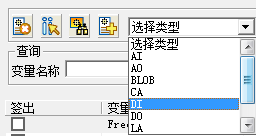
以下对icv中的各种类型的变量,做一个简介:
❖A(Anolog)模拟量是指变量在一定范围连续变化的量也就是在一定范围(定义域)内可以取任意值。适用于温度量、电流量、水井水位、水塔水位、泵出口压力和出口流量等。
❖D(Digital)数字量是离散量,不是连续变化量,只能取几个离散值,1bit数字变量只能取两个值。适用于开关量等表状态的情况。
❖I(Inport)输入量可读可写。
❖O(Outport)输出量只能向设备写值,不能读值。
❖AI:模拟量输入,提供对模拟量数据的读写访问,并允许你设置报警。
❖AO:模拟量输出,当操作员、程序块、脚本提供了一个数值的时候,向一个I/O驱动发送模拟量数据。
❖DI:数字量输入,提供对数字量数据的读写访问,并允许您设置和报警限。
❖DO:数字量输出,当操作员、程序块、脚本提供了一个数值的时候,向一个I/O驱动发送数字量数据。
❖MDI:多态数字量输入,为来自一个I/O驱动的最多三个输入重组数字量数据,将输入组成一个原始数值,并允许你设置报警限。相对于DI变量只有0和1两个值,MDI的值可以为0到7,共8种值。
❖TXT:文本,允许您对设备的文本信息进行读写操作。
❖BLOB:二进制大对象(binary large object)通常是一个大型的文件,例如一个图片或声音文件。
❖CA:模拟计算量,使用最多七个其它的常数或数据块的值,执行数学计算。根据配置的表达式和系统中其他变量的当前值,计算出结果。
❖LA:分级报警,可以表示最多16个类型的区间报警,每个报警可以设置单独的报警描述,支持报警时间死区和报警值死区特性。
打开变量配置:双击scada节点下的“设备变量查询”,即可打开变量配置界面。如图:
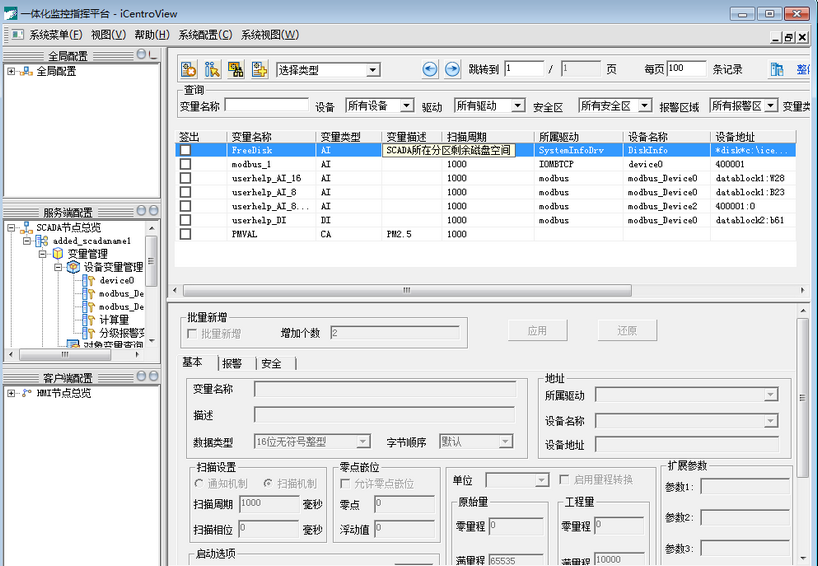
新增变量:点击左上角的“新增按钮(有加号标识的按钮)”,在“选择类型”的下拉框中,选择一个变量类型,本示例以模拟量AI为例。
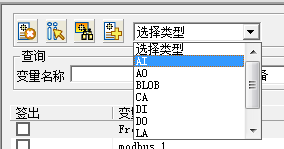
选择了“AI”类型之后,下方的tab页面,变成了AI变量的属性页,效果如图:
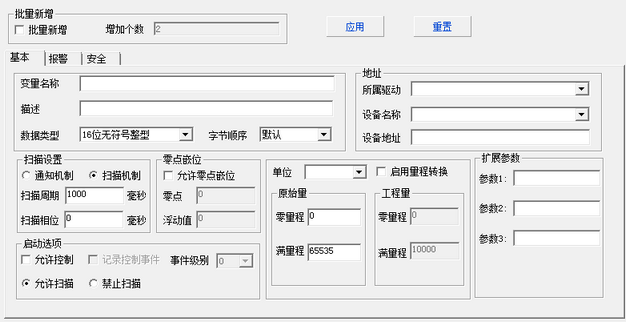
配置变量属性:当点击了新增按钮之后,tab页由灰色的不可编辑状态变为白色的可编辑状态。可以配置的白色属性,在属性中,填写“变量名称”、“描述”、“数据类型”、“字节顺序”、“所属驱动”、“设备名称”、“设备地址”等。 此处的示例,还是以驱动中配置示例变量时的“userhelp_AI_16”这个变量为例,并对常用的变量属性加以详解。
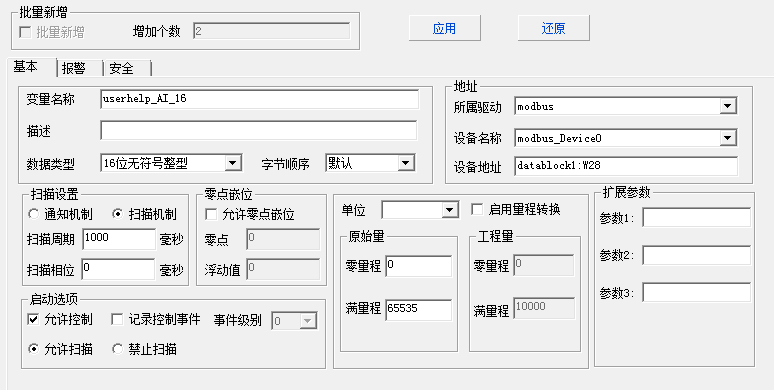
❖变量名称:变量的名字,用于标识Tag点。脚本中读写变量,通常采用“节点名.变量名称”方式调用。变量名称的命名规则:
⟡可以包含中文、数字、英文字母或下划线“_”,不能以数字开头,不可全数字组成;
⟡名字不能为空,长度不超过64(含结尾“\()”)
⟡名称不能等于表达式里面的符号(如SIN、COS等)
⟡类的自定义属性不能以(F_或A_)开头
⟡变量名称的第二部分不能以(F_或A_)开头。ErrorCode:13080
⟡所有的自定义字符串的命名规则都需符合以上规则
❖描述:对变量的补充说明。
❖数据类型:配置的变量所用的类型,DI变量不用选择,AI是模拟量,有浮点型、整型等各种类型需要选择。
❖所属驱动:选择所新增的这个变量所要采集的数据,来自哪种驱动。
❖设备名称:选择所新增的这个变量所要采集的驱动下对应的设备。
❖设备地址:填写新增的这个变量的寄存器具体地址。如果选择了是驱动协议是免块方式的配置,请直接填写寄存器地址,如果选择的是驱动中配置数据块的方式,请按照“数据块:寄存器 地址”的格式填写。具体,请参考:建立iCentroView系统中的驱动这一章节。
❖启动选项中的“允许控制”:在启动选项这一栏中,可以选择是否允许控制这个变量,它的意思是:新增的变量,是否会将赋值给它的控制值下发下去,最后是否能成功控制设备中的值,还取决于控制的这个值,是单通道的还是双通道的,即,设备的值本身是否允许控制。
打开报警配置:在上面新增了名为“userhelp_AI_16”变量的基础上,点击“基本”tab页右边的“报警”tab也,打开报警属性的配置页面。注:如果在上面新增了变量之后,此时,直接签出变量,报警属性页的相关选项就变成了可编辑状态。
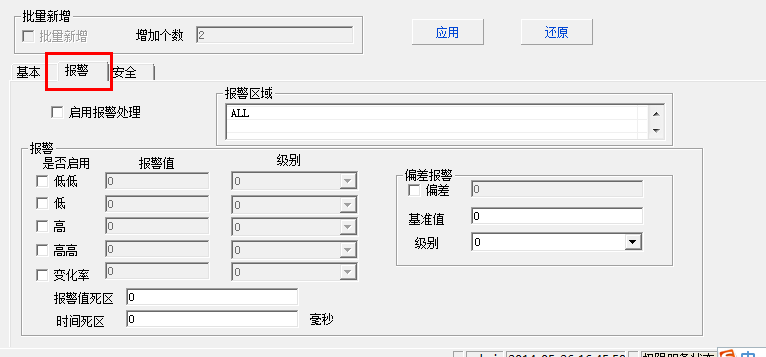
启用报警:勾选“启用报警处理”,即表示,这个变量会根据接下来的配置的报警条件,来产生报警。

设置报警值:在示例里,依次设置“userhelp_AI_16”这个变量的低低、低、高、高高报警值分别为10、50、100、200,在设置时,先勾选了报警级别,相应的报警值和报警级别就可以变为可编辑状态。
报警级别是报警的一个逻辑分区,在icv系统中,可以产生报警的变量有若干个,为不同的报警设置不同的报警级别,在报警查询时,可以根据报警级别进行查询和区分。
注意:这个变量的正常值是指高于低报警、低于高报警这个范围的值,即正常值的值域为[低报警,高报警]。
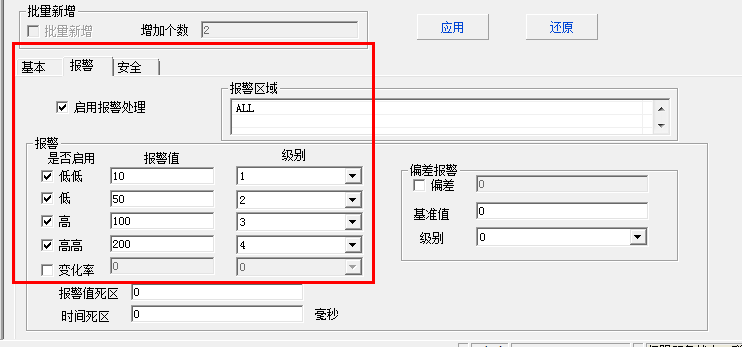
关于变化率报警、偏差报警、报警值死区、时间死区等配置方式,请参看iCentroView系统的配置->变量配置章节。
配置效果查看:至此,报警的配置就结束了,配置好报警、并且签入变量、部署以后,可以在系统自带的alarmreport_new.bsp这个页面或者alarmtips中查看到这个变量的报警(scada的相关配置在签出修改后,一定要部署,才会生效)。
alarmreport_new.bsp的打开方式:全局配置->资源管理->组态画面->签出alarmreport_new.bsp页面->编辑画面,进入组态编辑界面后,运行这个画面,即可看到产生的报警,效果如图:

打开变量配置:双击scada节点下的“设备变量查询”,即可打开变量配置界面。如图:
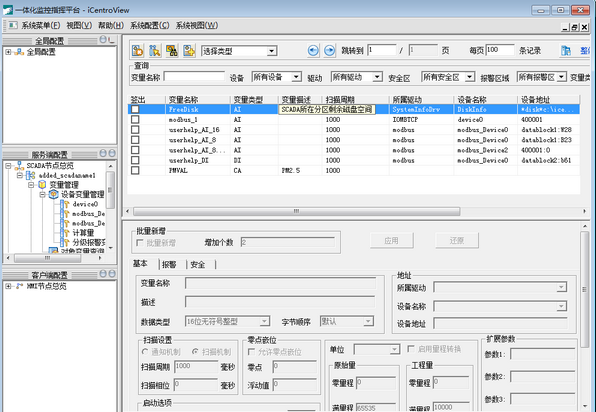
新增变量:点击左上角的“新增按钮(有加号标识的按钮)”,在“选择类型”的下拉框中,选择一个DI的变量类型,本示例以模拟量DI为例。
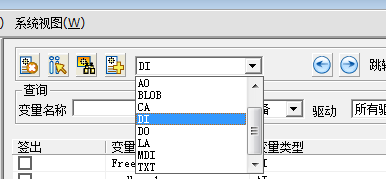
配置变量属性:当点击了新增按钮之后,tab页由灰色的不可编辑状态变为白色的可编辑状态。可以配置的白色属性,在属性中,填写“变量名称”、“描述”、“所属驱动”、“设备名称”、“设备地址”等。 此处的示例,以驱动中配置示例变量时的“userhelp_DI”这个变量为例,并对常用的变量属性加以详解。

❖变量名称:变量的名字,用于标识Tag点。因为变量可以用于icv系统中脚本的编写,因此,命名变量名称需根据一定的规则:
⟡可以包含中文、数字、英文字母或下划线“_”,不能以数字开头,不可全数字组成;
⟡名字不能为空,长度不超过64(含结尾“\()”)
⟡名称不能等于表达式里面的符号(如SIN、COS等)
⟡类的自定义属性不能以(F_或A_)开头
⟡变量名称的第二部分不能以(F_或A_)开头。ErrorCode:13080
⟡所有的自定义字符串的命名规则都需符合以上规则
❖描述:对变量的补充说明。
❖数据类型:配置的变量所用的类型,DI变量不用选择,AI是模拟量,有浮点型、整型等各种类型需要选择。
❖所属驱动:选择所新增的这个变量所要采集的数据,来自哪种驱动。
❖设备名称:选择所新增的这个变量所要采集的驱动下对应的设备。
❖设备地址:填写新增的这个变量的寄存器具体地址。如果选择了是驱动协议是免块方式的配置,请直接填写寄存器地址,如果选择的是驱动中配置数据块的方式,请按照“数据块:寄存器 地址”的格式填写。具体,请参考:建立iCentroView系统中的驱动这一章节。
❖启动选项中的“允许控制”:在启动选项这一栏中,可以选择是否允许控制这个变量,它的意思是:新增的变量,是否会将赋值给它的控制值下发下去,最后是否能成功控制设备中的值,还取决于控制的这个值,是单通道的还是双通道的,即,设备的值本身是否允许控制。
打开报警配置:在上面新增了名为“userhelp_DI”变量的基础上,点击“基本”tab页右边的“报警”tab页,打开报警属性的配置页面。
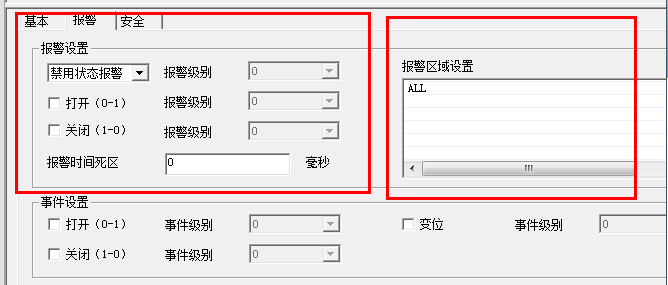
数字量的报警,分为四种,状态0报警、状态1报警、打开报警和关闭报警,用户可以根据自己的报警需要,进行选择。在示例中,我们选择状态0报警和打开报警。
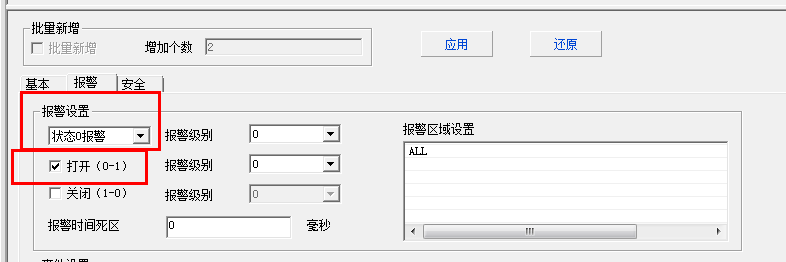
报警区域的选择:双击报警区域设置的位置,打开报警区域选择框,选择系统中的已经配置好的报警区域。
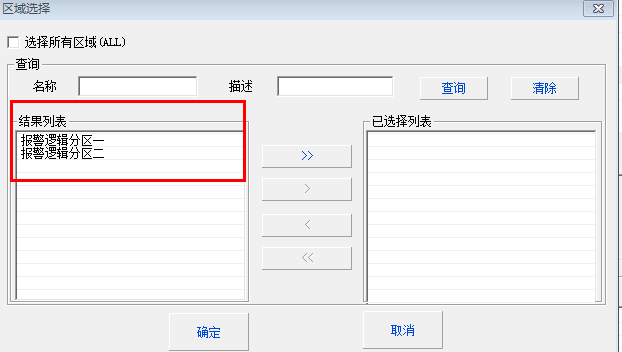
配置好后,点击应用。报警即配置好了,签入、部署之后,可以在系统自带的alarmreport_new.bsp这个页面或者alarmtips中查看到这个变量的报警(scada的相关配置在签出修改后,一定要部署,才会生效)。
alarmreport_new.bsp的打开方式:全局配置->资源管理->组态画面->签出alarmreport_new.bsp页面->编辑画面,进入组态编辑界面后,运行这个画面,即可看到产生的报警,效果如图:
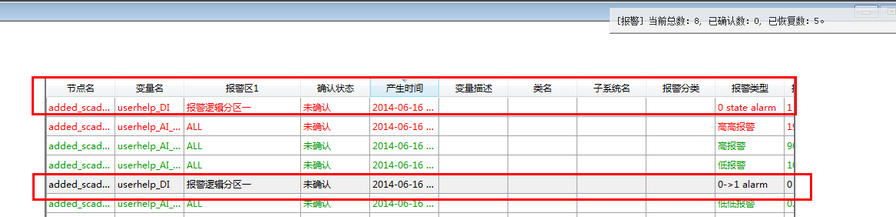
初始情况下变量的权限是属于所有安全区的,即安全区为空。
如果变量配置了安全区,那么只有拥有该授权项的用户才能对此变量进行控制、以及报警的显示和确认。
在scada节点下的“变量管理”中,双击“设备变量管理”,打开变量查询界面。
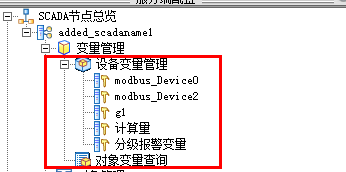
双击“设备变量查询”右边会显示变量查询的界面,在查询的范围内,输入过滤条件,按回车键,会出现相应的查询结果。


“设备变量管理”的树状结构中,可以根据设备直接进行设备下面的变量的查询,比如,点击“modbus_Device0”,查出的,就是modbusmodbus_Device0下的这个设备的变量,这个功能类似于便捷查询。

至此,icv设备模式下变量的配置示例,完成。